Razer Pro Click und Pro Type im Test: So schlägt sich der Gaming-Spezialist im Büro

Im Gaming sind Tastaturen und Mäuse von Razer eine feste Größe. Wie gut sind die Office-Eingabegeräte Razer Pro Type und Razer Pro Click im Test?
Hinweis: Wir haben in diesem Artikel Provisions-Links verwendet und sie durch "*" gekennzeichnet. Erfolgt über diese Links eine Bestellung, erhält t3n.de eine Provision.
Wer viel tippt und klickt und beim Kauf seiner Peripherie nicht jeden Euro zweimal umdrehen muss, greift zu hochwertigen Eingabegeräten. Dann ist die Wahrscheinlichkeit höher, dass jeder Fingerdruck sitzt, die Hände nicht so schnell ermüden und die Technik lange hält. Nach Logitech und Microsoft nimmt nun auch der als Gaming-Spezialist bekannte Hersteller Razer diesen lukrativen Bereich stärker in den Blick. Seine 2018 gestartete, aber lange Zeit nicht forcierte „Productivity Suite“ ergänzt er nun um die 150-Euro-teure Tastatur Pro Type, die 110-Euro-teure Maus Pro Click und das Mauspad Pro Glide zum Preis von 12 Euro. Im Gegensatz zu seinen bisherigen Peripherieprodukten sind Razers neue Eingabegeräte für einen komfortablen Einsatz während langer Arbeitstage konzipiert. Mit einem seriösen weiß-grauen Finish passt das Produkttrio auch besser ins Büro als in den Gaming-Cave. Wir hatten die neue Razer Productivity Suite im Test.
Razer Pro Click im Test: Programmierbare Maus à la Carte
Mit der Razer Pro Click* bedienen Rechtshänder Windows- oder Mac-Rechner. Die Razer Pro Click ist für eine hohe Lebensdauer von 50 Millionen Klicks ausgelegt, was den Preis von 110 Euro zu einer langfristigen Investition macht. Die angeschrägte Bauweise soll Ermüdungserscheinungen und insbesondere dem Karpaltunnelsyndrom vorbeugen. Die Ergonomie haben laut Razer Spezialisten der Firma Humanscale geprüft und abgenommen. Humanscale ist mit den „Freedom“- und „Liberty“-Bürostühlen des Industriedesigners Niels Diffrient bekannt geworden.

Die acht Bedienelemente der Razer Pro Click* lassen nach Belieben mit Funktionen belegen. (Foto: t3n)
Razer Pro Click im Test einrichten
Den Kontakt zu den Zielgeräten nimmt die Maus per Bluetooth oder USB-Funktransmitter auf. Für das bevorzugte Funkprotokoll entscheidet ihr euch mit einem Schiebeschalter auf der Unterseite der Maus. In beiden Fällen kann sie sich die Funkverbindung zu maximal drei Geräten merken.
Mit einer Switch-Taste schaltet ihr durch die gekoppelten Geräte durch. Eine Leuchtdiode signalisiert anhand je einer von drei Farben, welcher Kanal gerade aktiviert ist. Das setzt etwas mehr Abstraktionsvermögen bei der Gedächtnisarbeit voraus als bei der Logitech MX Master 3 (Test), wo die beleuchteten Ziffern 1, 2 und 3 Orientierung geben. Praktisch: Der USB-Dongle für 2,4-GHz-Funk lässt sich in einem Fach im Mausgehäuse verstauen, wenn er nicht in Gebrauch ist.
Statt mit Funk betreibt ihr die Razer Pro Click alternativ per USB-Kabel. Allerdings ist nicht das zeitgemäße USB-C, sondern seltsamerweise nur Micro-USB verbaut. Das ist ein bisschen oldschool für einen Neuanfang im Premium-Bereich.

Der Stoffbeutel ist ja ganz nett, aber Micro-USB muss bei einer Premium-Maus im Jahr 2020 nicht mehr sein. (Foto: t3n)
Mit dem Kabel ladet ihr die Maus auch auf. Die Razer Pro Click soll mit einer Akkuladung bis zu 200 Stunden beim Einsatz von 2,4-GHz-Funk und bis zu 400 Stunden mit Bluetooth durchhalten, bevor ihr sie wieder mit frischer Energie versorgen müsst. Sie voll aufzuladen, dauert laut Hersteller vier Stunden. Den Restladestand zeigt eine Status-LED per Ampelfarbencode in vier Stufen an. Wir haben den Nager im Test aber noch nicht leergekriegt und können daher keine Einschätzung zur Laufzeit abgeben.
Razer Pro Click im Test individualisieren
Oberflächen tastet die Razer Pro Click mit einem optischen Sensor ab. Der arbeitet laut Razer mit einer sogenannten 5G-Technologie, deren verwechslungsträchtiger Name wohl das hohe Tempo der neuen Mobilfunkgeneration suggerieren soll.
Statt für eine äußerst reaktionsschnelle Spielsteuerung ist die Maussensorik ab Werk mit 1.800 dpi jedoch für langsame Büro-Moves ausgelegt. Bevorzugt ihr ein noch gemächlicheres oder aber ein viel höheres Tempo, justiert ihr die Maus mit der Windows-Software Razer Synapse 3 alternativ auf 800, 3.200, 5.000 oder 10.000 dpi. Jeder höher die Zahl, desto mehr Bildschirmfläche lässt sich bei gleicher Distanz auf der Gleitoberfläche zurücklegen.
Die acht programmierbaren Tasten belegt ihr nach Gusto mit euren Lieblingskommandos. Mit der Funktion Razer Hypershift lässt sich jede Taste sogar doppelt konfigurieren. Anhand einer definierten Maustaste wechselt ihr dann zwischen beiden Funktionssets. Ihr könnt beispielsweise die Multimediasteuerung damit verknüpfen, ein Programm öffnen oder ein beliebiges, selbst erstelltes Makro aktivieren. Damit lässt sich die Pro Click deutlich vielfältiger individualisieren als die Logitech MX Master 3. Allerdings bietet Razers Nager keine vorprogrammierten, App-spezifischen Befehlssets wie Logitech.
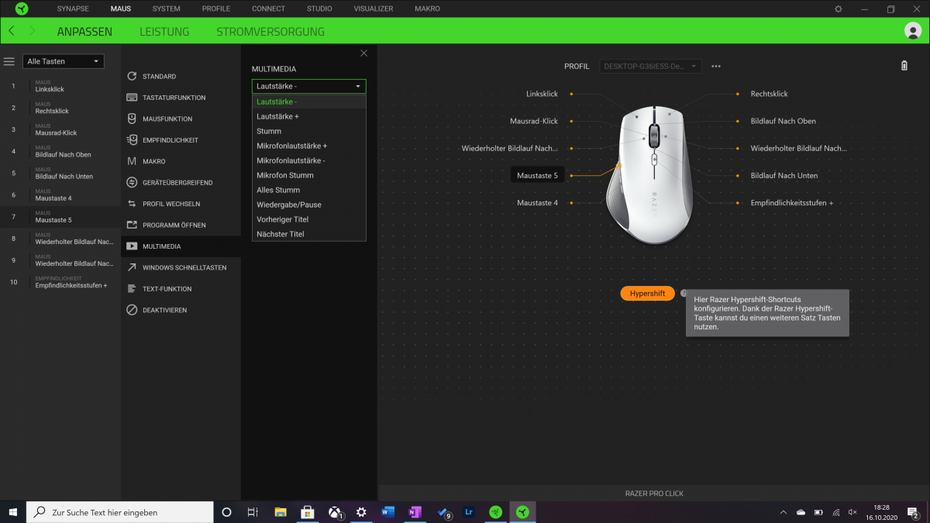
Die Razer Pro Click* lässt sich mit der Windows-Software Razer Synapse 3 mit neuen Funktionen versehen. (Screenshot: Razer Synapse 3/t3n)
Razer Pro Click im Einsatz
Trotz der einheitlichen Größe soll die Razer Pro Click für kleine und große Hände gleichermaßen geeignet sein. Mit einem Gewicht von 106 Gramm ist sie fühlbar leichter als die Logitech MX Master 3 (144 Gramm). Trotzdem liegt sie stabil genug auf der Oberfläche und zuckt nicht bei jeder kleinsten Berührung.
Die Razer Pro Click schmiegt sich sehr angenehm in die Hand. Das hat einen Grund: Damit ihr euer Handgelenk nicht unnatürlich verdreht, ist die Mausoberfläche in einem 30-Grad-Winkel angeschrägt. Das entspricht einer neutralen Position und bleibt unter dem Winkel spezieller Vertikalmäuse wie der Logitech MX Vertical. Euren Daumen und kleinen Finger könnt ihr auf entsprechenden Auswölbungen ablegen.
Die Klickgeräusche der Maustasten sind von gängiger Lautstärke, die Reaktionsgeschwindigkeit ist angenehm hoch. Den Bildlauf des Scrollrades hat Razer gut ausbalanciert zwischen einer großer Anzahl Zeilen und weiterhin möglicher Orientierung auf dem Screen. Anpassen lässt sich die Bildlaufgeschwindigkeit jedoch nicht.
Auf einer normalen Tischoberfläche gleitet die Razer Pro Click im Test schon schön geschmeidig, aber mit dem üblichen Schabgeräusch. Mithilfe von Razers großer Mausunterlage schleicht sie dann geräuschlos über den Stoff. Farblich passend könnt ihr die Maus um ein 36 Zentimeter breites und 27,5 Zentimeter langes Pad namens Pro Glide ergänzen. Unten ist es rutschfest beschichtet, oben ist es mit einem fein strukturierten und gleitfähigen Mikrofasergewebe in grauer Farbe bespannt. Für die Maus legt Razer einen Stoffbeutel zum Transport in den Lieferumfang, für das Mauspad nicht.
Razer Pro Type: Mechanische Tastatur mit Chic
Die Razer Pro Type* ist eine sehr ausladende Tastatur mit Vollausstattung. Neben den Standardtasten finden auf 44 Zentimetern Länge und 13 Zentimetern Breite auch eine deutlich abgesetzte Funktionstastenleiste sowie ein Mittel- und Nummernblock Platz. Wegen der mechanischen Tasten ist das Schreibbrett mit vier Zentimetern recht hoch und mit 900 Gramm sehr schwer. Für den mobilen Einsatz ist das nichts. Optisch macht die Razer Pro Type aber was her. Die Retro-Bauweise verbindet Razer geschickt mit einem modernen Design in Form weißer hintergrundbeleuchteter Tasten auf silberfarbender Oberfläche.

Gib Krümeln keine Chance: Zum Lieferumfang der Razer Pro Type* gehört ein Schutzdeckel. (Foto: t3n)
Razer Pro Type im Test einrichten
Ihr könnt die Tastatur ohne erneutes Pairing per Bluetooth oder 2,4-GHz-Dongle mit bis zu drei Geräten verbinden und zwischen ihnen wechseln. Für den Switch zwischen den Funkverbindungen sorgt ein Schiebeschalter. Den Wechsel der gekoppelten Geräte managt ihr mit einer Tastenkombination. Prima: Bei Nichtgebrauch verstaut ihr den Dongle einfach in einer Aussparung auf der Unterseite der Tastatur. So geht die Kleinigkeit nicht so leicht verloren.
Je nach Funkverbindung erlaubt eine Akkuladung eine Einsatzzeit von bis 84 Stunden (Bluetooth) oder 78 Stunden (2,4 GHz), bevor eine Druckbetankung per USB-C-Kabel nötig wird. Richtig gelesen: USB-C! Anders als bei der Maus setzt Razer beim Keyboard auf die moderne Steckverbindung. Wir mussten sie allerdings noch nicht fürs Aufladen einsetzen, weil wir den Akku im Testzeitraum bisher nicht leer bekommen haben.
Wenn ihr die fertig eingerichtete Tastatur zur Hand nehmt, wundert ihr euch womöglich über die Tastenanordnung. Es gibt die Razer Pro Type derzeit nur im US-Layout, was sich beispielsweise an der vertauschten Position der Buchstaben Y und Z erkennen lässt. Unser Testgerät ließ sich aber problemlos im Betriebssystem als deutsches Schreibbrett anmelden. Das hierzulande unübliche Layout stört in der Praxis mitunter trotzdem, wenn man die Tastenpositionen nicht auswendig kennt.
Razer Pro Type im Test individualisieren
Die Razer Pro Type versteht sich mit Windows- und Mac-Computern gleichermaßen. Aber nur unter Windows könnt ihr die Tastenfunktionen mithilfe von Razer Synapse 3 nach euren Vorlieben umprogrammieren. Am Mac müsst ihr daher mit der Standardbelegung Vorlieb nehmen, an der im Test jedoch nichts auszusetzen ist. Unter Windows besteht dennoch der Luxus, dass ihr praktisch alle Tasten nach Belieben belegen könnt, etwa mit Makros, Programmstarts, Multimediafunktionen und mehr. Mittels Razer Hypershift kann sich die Tastatur sogar einen zweiten Funktionssatz merken.
Wer die Tasten nicht blind findet, verschafft sich im Dunkeln anhand der weißen LED-Hintergrundbeleuchtung Orientierung. Mit dem Synapse-Tool könnt ihr begrenzt in die LED-Steuerung eingreifen. Damit ändert ihr bei Bedarf die Helligkeit stufenlos oder wechselt zwischen der statischen Beleuchtung und dem pulsierenden „Atmung“-Effekt.
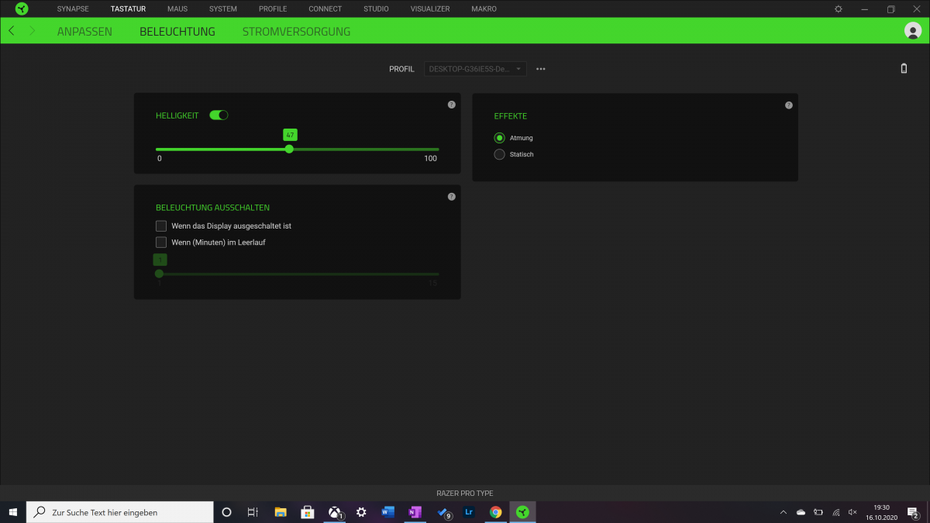
Die weißen Leuchtdioden lassen sich nicht groß individualisieren. Ihr könnt die Helligkeit ändern und zwischen einem statischen und einem pulsierenden Leuchteffekt wechseln. (Screenshot: Razer Synapse 3/t3n)
RGB-Farben können die Leuchtdioden nicht darstellen. Ein vergleichbar umfassendes Effektpotenzial wie Tastaturen und Mäuse mit Razers Softwareschnittstelle Chroma unterstützt die Pro Type daher nicht. Trotzdem gilt: Aktiviert ihr die Hintergrundbeleuchtung, reduziert sich die Akkulaufzeit auf maximal zwölf Stunden, unabhängig von der verwendeten Funkverbindung.
Razer Pro Type im Einsatz
Bei der Pro Type kommen mechanische Tasten zum Einsatz. Was ist der Unterschied zu den verbreiteten Tasten mit Scherentechnik? Zum einen sind mechanische Tasten langlebig und kaum kaputt zu kriegen. Weil sie sich außerdem kaum abnutzen, bleibt Tippgefühl selbst nach Jahren noch gleich. Razer hat die Mechanik der selbstentwickelten Tasten vom Typ „Orange“ für bis zu 80 Millionen Anschläge ausgelegt, was um ein Vielfaches höher als bei günstigeren Membrantasten liegt.
Diesen laborermittelten Messwert haben wir im Praxistest nicht überprüfen können. Stattdessen fielen uns andere charakteristische Merkmale sofort in den Blick und ins Gehör. So ist das haptische Feedback deutlich unmittelbarer. Weil die Tasten weit auseinanderstehen, leichter auslösen und direkt im Anschlag durch eine Sprungfeder wieder in die Gegenrichtung Fahrt aufnehmen, wissen wir sofort, ob wir einen Buchstaben getroffen haben oder nicht. Das vermeidet Tippfehler und ermöglicht viel schnelleres Schreiben. Nach einem kurzen Warm-up rasen wir nur so über das Schreibbrett und verstehen, was Fans an mechanischen Tastaturen dermaßen begeistert.

Die mechanischen Tasten sind prima zum schnellen Tippen, aber auch sehr laut. (Foto: t3n)
Unüberhörbar ist jedoch der deutlich höhere Geräuschpegel. Das typische Klackern dürfte im Großraumbüro oder geteilten Homeoffice zur Zerreißprobe für die Teamstimmung werden. Angesichts der Geräuschemission ist es nachvollziehbar, dass mechanische Tasten kein Mainstream mehr sind. Razer bedient damit eine Nische. Vieltipper können damit glücklich werden, müssen aber in der Lage sein, den Betriebslärm sehr gut ausblenden zu können.
Fazit zur Razer Productivity Suite im Test
Razers 2020er Productivity Suite ist ein solider neuer Anlauf ins Office. Die Tastatur Razer Pro Type und Maus Pro Click überzeugen mit einer prima Haptik, Optik und Verarbeitungsqualität. Nur die Wahl von Micro-USB bei der Maus wirkt aus der Zeit gefallen. Und die Tastatur vorerst nur mit US-Layout anzubieten, dürfte auf überschaubare Akzeptanz stoßen, weil deutschsprachige Nutzer das Angebot lokalisierter Schreibgeräte gewohnt sind.
Ansonsten sind die hochwertigen Eingabegeräte sehr gut für Office-Profis geeignet. Die Razer Pro Click gefällt durch viele Bedienelemente, die sich dank freier Belegbarkeit zudem hochgradig an den Workflow anpassen lassen – zumindest unter Windows. Mac-Nutzer müssen mit der Standardbelegung Vorlieb nehmen. Die optisch passende Mausunterlage Pro Glide mit ausgezeichneter Gleitunterstützung ergänzt den Büro-Nager sehr gut.
Die mechanischen Tasten des Keyboards Razer Pro Type fordern Nutzern von Scherentasten eine gewisse Umgewöhnung ab. Sie bieten aber nach einer kurzer Kennenlernphase ein tolles Schreibgefühl, gerade für Vieltipper. Nur lärmempfindlich sollten sie nicht sein. Dass die Tasten sich nur unter Windows anpassen lassen, muss Mac-Nutzer nicht grämen. Beim Keyboard ist das nicht so wichtig. Es spielt auch ohne dieses Feature seine Stärken aus.


Cool, danke für den Test. Hatte mir das Set für’s Homeoffice überlegt. Dort hab ich eine mechanische Tastatur mit Braunen Tasten, die ist von der Geräuschentwicklung in Ordnung. Ich hoffe die Orangenen sind nicht so schlimm.
Sofern das Set auch mit deutschem Layout erscheint, schlage ich zu.